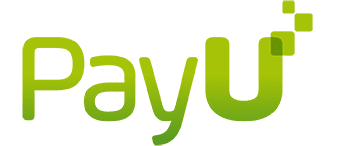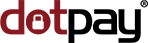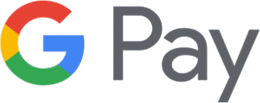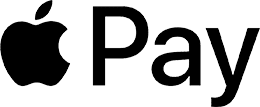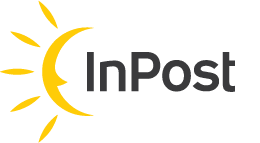Jak przenieść zdjęcia z iPhone’a na komputer?
Chcesz zwolnić miejsce na swoim iPhonie i zgrać zdjęcia z telefonu na komputer? A może obawiasz się, że stracisz je, gdy dojdzie do uszkodzenia urządzenia? Jeśli nie wiesz, jak się do tego zabrać, poniżej znajdziesz kilka praktycznych wskazówek. Zdjęcia z iPhone’a na komputer można przenieść różnymi sposobami. Poznaj je wszystkie.
Aby zgrać zdjęcia z iPhone’a na komputer nie potrzebujesz dużo czasu ani specjalnych umiejętności. Przydatne jednak mogą okazać się akcesoria, takie jak kabel USB lub specjalny pendrive dla telefonów marki Apple. Przenoszenie zdjęć może odbywać się przewodowo lub bezprzewodowo. W tym drugim przypadku niezbędny będzie dostęp do sieci.
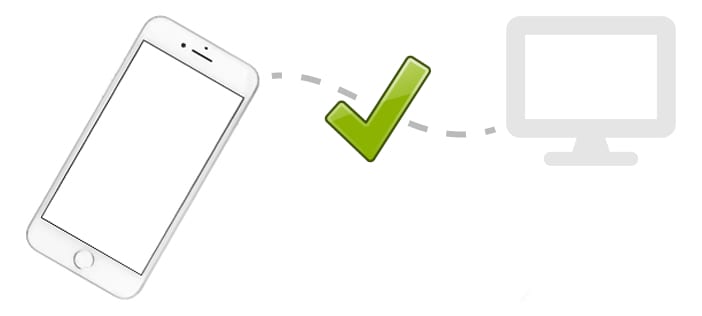
Zgrywanie zdjęć z iPhone’a na komputer – iCloud
Jeśli stawiasz na bezprzewodowe metody przenoszenia zdjęć, skorzystaj z usług synchronizacji zdjęć w chmurze. To wygodny i szybki sposób na transfer plików. Zacznij od konfiguracji usługi iCloud w swoim iPhonie. Jeśli wcześniej zdarzyło Ci się już korzystać z chmury, możesz pominąć ten krok. Jak to zrobić? Oto wskazówki!
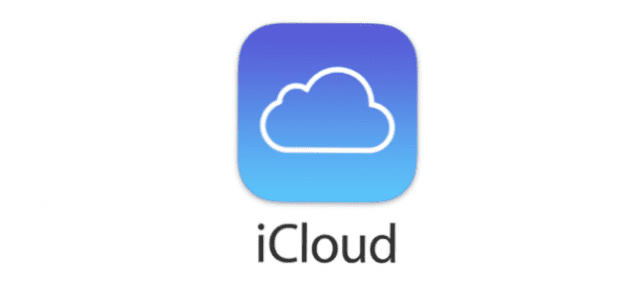
- • otwórz Ustawienia w swoim telefonie
- • wybierz swoje imię i nazwisko
- • stuknij opcję iCloud
- • wybierz aplikację Zdjęcia
- • włącz opcję Zdjęcia iCloud
Gotowe! Usługa iCloud dla Twoich zdjęć została skonfigurowana. Co dalej? Jeśli chcesz zgrać zdjęcia z iPhone’a na komputer PC, potrzebna Ci będzie aplikacja iCloud dla Windows. Włącz WiFi w swoim telefonie i otwórz pobraną aplikację. Zaznacz opcję Biblioteka zdjęć iCloud. Nastąpi wówczas automatyczna synchronizacja galerii zdjęć między iPhonem oraz komputerem.
Jeśli na Twoim wyposażeniu jest komputer Mac, nie będziesz potrzebować aplikacji. Otwórz na komputerze Preferencje systemowe, a następnie wybierz iCloud. Włącz sieć WiFi w swoim iPhonie. Na komputerze wybierz Opcje oraz Zdjęcia iCloud. Gdy zaznaczysz funkcję Biblioteka zdjęć iCloud, dojdzie do automatycznej synchronizacji pomiędzy urządzeniami.
Zgrywając zdjęcia z iPhone’a na komputer przy wykorzystaniu chmury warto pamiętać, że usuwając je z jednego urządzenia, znikają także z drugiego. To niesie za sobą ryzyko przypadkowego wykasowania fotografii oraz ich nieodwracalnej utraty. Ten problem można jednak rozwiązać, zapisując zdjęcia na komputerowym dysku twardym. Jak to zrobić na komputerze PC?
- • skopiuj dostępne w aplikacji iCloud zdjęcia
- • wklej je do przeznaczonego na fotografie folderu
Aby zapisać zdjęcia na dysku twardym komputera Mac:
- • otwórz aplikację Zdjęcia
- • stuknij Plik
- • wybierz funkcję Eksportuj
- • wybierz Eksportuj zdjęcia
- • zaznacz przeznaczony na fotografie folder
Przenoszenie zdjęć z iPhone’a na komputer – kabel USB
Łatwym i szybkim sposobem na zgrywanie zdjęć jest wykorzystanie kabla USB. Jeśli go nie posiadasz, w naszym sklepie z pewnością znajdziesz trwałe i niezawodne, zróżnicowane pod względem długości modele, np. kabel 3w1 DUX DUCIS K-ONE 1, 2 m z końcówkami USB, USB-C i Apple Lightning. Jeśli jesteś w posiadaniu komputera PC, zacznij od podłączenia do niego swojego iPhone’a. Będzie Ci do tego potrzebny kabel USB Lightning. Gdy pojawi się taka konieczność, odblokuj telefon, wprowadzając odpowiedni kod. Po wyświetleniu się pytania: “ufać temu komputerowi?”, wybierz opcję Zaufaj. A oto kolejne kroki:
- • wybierz z pulpitu Mój komputer
- • z listy wybierz urządzenie Apple iPhone
- • otwórz folder DCIM
- • skopiuj zdjęcia i przenieś je do wybranego folderu
- • odłącz telefon od komputera
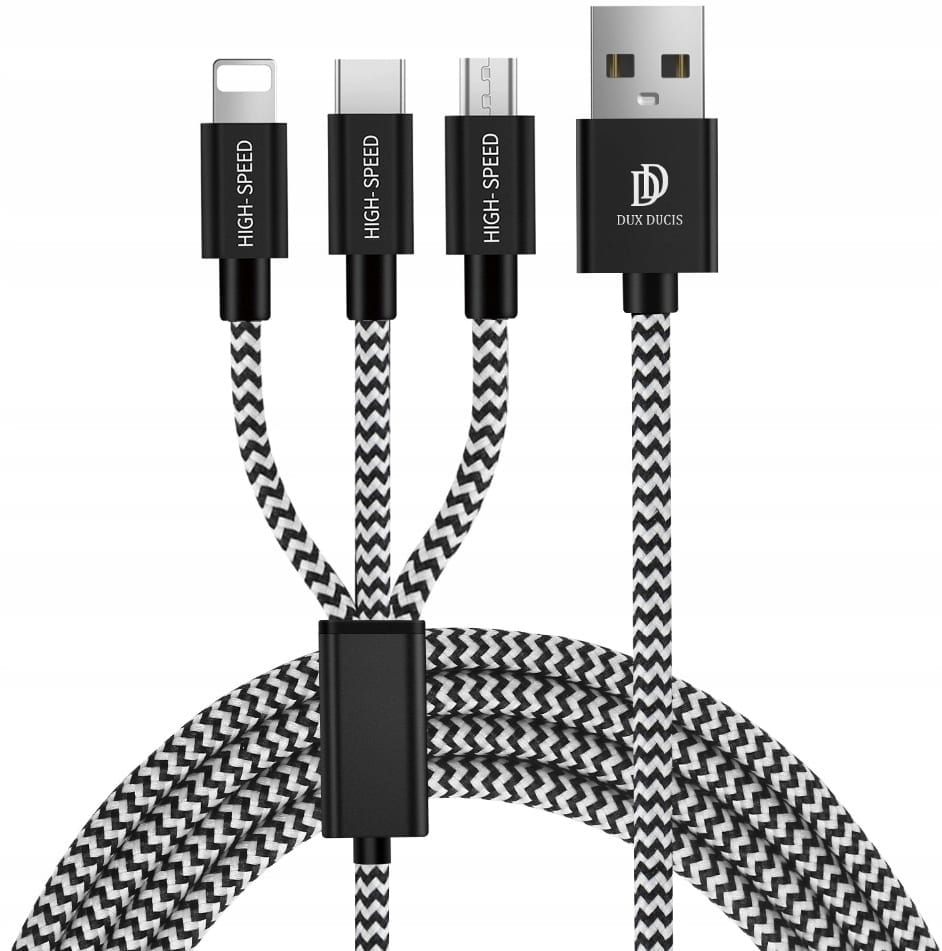
Proste, prawda? Jeśli posiadasz komputer Mac, również będzie Ci potrzebny kabel USB Lightning, np. kabel Baseus Rapid 3w1 o długości 120 cm, z końcówkami microUSB, USB-C, oraz Lightning. Wykorzystaj go, by połączyć iPhone’a z komputerem, a następnie:
- • odblokuj telefon i wprowadź właściwy kod
- • w odpowiedzi na komunikat “czy ufać temu komputerowi?”, kliknij Zaufaj
- • otwórz aplikację Zdjęcia (jeśli nie dojdzie do automatycznego otwarcia)
- • kliknij Import w górnej części okna
- • wybierz zdjęcia, które chcesz zapisać na komputerze
- • kliknij Importuj zaznaczone
- • jeśli zależy Ci na zgraniu wszystkich nowych zdjęć z telefonu, kliknij Importuj nowe
- • odłącz urządzenie od komputera

Jak zgrać zdjęcia z iPhone’a na komputer? Eksplorator plików
Aby zgrać zdjęcia poprzez kabel USB nie musisz korzystać z aplikacji Zdjęcia. Możesz także użyć Eksploratora plików. Ten sposób znakomicie sprawdzi się w przypadku Windowsa 8, 8.1 i 7. Podłącz iPhone’a do komputera przy pomocy kabla USB. Na ekranie urządzenia zobaczysz komunikat z pytaniem o zgodę na dostęp do zdjęć i wideo. Kliknij Pozwalaj. Jakie są kolejne kroki?
- • otwórz Eksploratora plików
- • w sekcji Urządzenia i dyski zobaczysz swojego iPhone’a
- • kliknij dwukrotnie w ikonę iPhone’a
- • wybierz opcję Internal storage
- • otwórz katalog DCIM
- • kliknij 101APPLE
- • skopiuj zdjęcia, które chcesz zgrać na komputer
- • wklej je do wybranego foldera
Istnieje także alternatywny sposób. Po otwarciu Eksploratora plików możesz też kliknąć w ikonę swojego iPhone’a prawym przyciskiem myszy, a następnie wybrać Importuj obrazy i wideo. Zobaczysz wówczas okno importowania, które umożliwi Ci szybki transfer zdjęć z telefonu do multimedialnej biblioteki w swoim komputerze.
Jak przenieść zdjęcia z telefonu? EaseUS MobiMover
Kolejną metodą zgrywania zdjęć z iPhone’a na komputer jest nieoficjalne oprogramowanie do kopiowania danych, np. EaseUS MobiMover. To darmowy program, jednak aby z niego skorzystać, należy zainstalować na komputerze iTunes. Tym razem także potrzebny Ci będzie kabel USB. Gdy podłączysz swojego iPhone’a do komputera, uruchom EaseUS MobiMover. Z widocznych na górze zakładek wybierz 1-Click transfer. Po wyświetleniu ekranu, wybierz źródło przesyłania danych, czyli telefon oraz miejsce docelowe plików. Będzie nim wybrany folder na Twoim komputerze. Następnie określ charakter kopiowanych plików. Zaznacz Photo, wybierz zdjęcia, które chcesz zapisać na komputerze i kliknij Transfer. Zdjęcia zostaną skopiowane do wybranego folderu.
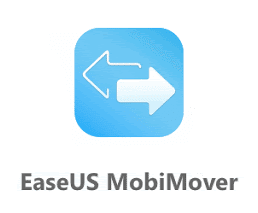
Przenoszenie zdjęć z iPhone’a – WiFi
Chcesz zgrać zdjęcia na swój komputer bezprzewodowo? Wykorzystaj sieć WiFi oraz aplikację Simple Transfer. Dzięki niej funkcja przesyłania plików z telefonu do komputera zostanie uaktywniona. Warunkiem jest ta sama sieć bezprzewodowa dla obu urządzeń. Pobierz darmową aplikację z App Store. Gdy w aplikacji zobaczysz adres strony ze swoim adresem IP, wpisz go w komputerową przeglądarkę. W ten sposób połączysz komputer z telefonem. Teraz możesz już przeglądać zdjęcia z iPhone’a na swoim komputerze. Zaznacz zdjęcia, które chcesz zgrać i kliknij Download. Będą one dostępne w ustawionym w przeglądarce folderze pobierania.
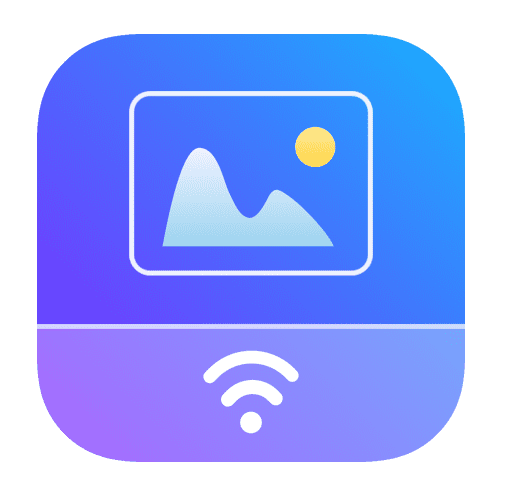
Zgrywając zdjęcia na komputer zyskujesz pewność, że będziesz mieć do nich dostęp także wtedy, gdy uszkodzisz swojego iPhone’a. Aby jednak temu zapobiec, wyposaż się w trwałe etui na telefon. W naszym sklepie internetowym znajdziesz duży wybór wykonanych z solidnych materiałów modeli o atrakcyjnym designie. Oferujemy także niezawodne szkła ochronne na telefon, które uchronią przed uszkodzeniem ekran Twojego iPhone’a. Wyposaż go w nie już dziś, a z pewnością uda Ci się uniknąć awarii i używać telefonu jeszcze przez długi czas.